Die Nutzung von Social Media ist ein guter Weg, wenn Sie Ihre Website bzw. Ihr Angebot bekannt machen möchten und/oder Neuigkeiten für Ihre Zielgruppe haben. Ein Posting, sei es nun auf Facebook, auf Twitter oder auf einer anderen Social-Media-Plattform, sollte immer ein Bild beinhalten. Ein Posting mit Bild wird nämlich wesentlich häufiger geklickt als ein Posting ohne Bild.
Mit dem Baukastensystem Jimdo können Sie verhältnismäßig einfach Postings mit einem großen Vorschaubild machen – und zwar ohne Html-Kenntnisse und ohne Eingriffe in den Head-Bereich Ihrer Website. Trotzdem sollten Sie ein paar Punkte berücksichtigen, damit Ihr Bild korrekt angezeigt wird.
Die Bildvorschau auf Facebook, Twitter & Co.
Wenn Sie einen Link Ihrer Website posten, sollte sofort beim Einstellen des Links in der Vorschau auf Social Media ein großes Bild angezeigt werden.
Damit das funktioniert, müssen in Ihrer Jimdo-Website bestimmte Meta-Einträge im Head (sog. „Kopfdaten“) vorhanden sein.
Meta-Daten bzw. Meta-Einträge oder Meta-Tags
Die Meta-Daten im Head Ihrer Website sind für die Browser und Anwendungen wie Facebook, Twitter etc. gedacht. Für die Besucherinnen und Besucher Ihrer Website sind diese Daten nicht sichtbar.
Es gibt eine Vielzahl von Meta-Daten. Am bekanntesten sind der Seitentitel, die Seitenbeschreibung und die Keywords.
Die Meta-Daten „Seitentitel“ und „Seitenbeschreibung“ können Sie in Jimdo einfach über die Benutzeroberfläche eingeben. Auf die Eingabe von Keywords können Sie verzichten, Google wertet sie nämlich nicht.
Meta-Daten für Social Media
Neben den Meta-Daten, die Sie selbst eingeben können, gibt es Meta-Daten, die von Jimdo automatisch erstellt werden. Dazu zählen auch die Meta-Daten für Social Media. Allerdings müssen Sie dafür sorgen, dass Sie Jimdo die notwendigen Infos liefern. Oder anders gesagt: Sie müssen dem Automatismus von Jimdo ein wenig auf die Sprünge helfen.
Sie benötigen
- für jede einzelne Seite Ihrer Website eine aussagekräftige Überschrift. Bei Blogartikeln brauchen Sie einen Blogtitel.
- ein Bild mit den korrekten Abmessungen: Die Mindestabmessung des Bildes sollte in Breite 1200 Pixel und in der Höhe 639 Pixel betragen.
- einen zum Thema passenden Text.
Wenn Sie das alles richtig eingegeben haben, ist die Chance hoch, dass Ihr Link mit einem großen Bild auf Facebook, Twitter & Co. angezeigt wird.
Sie haben alles richtig eingegeben und trotzdem sieht die Anzeige nicht so aus, wie Sie sich das vorstellen? Dann lesen Sie bitte weiter!
Probleme, die immer wieder auftreten
Facebook, Twitter & Co. zeigen das falsche Bild an
Wenn in Ihrem Posting das falsche Bild angezeigt wird, kann das daran liegen, dass
- das Bild nicht die richtigen Abmessungen hat (ich erinnere nochmals : Die Mindestabmessung des Bildes sollte in Breite 1200 Pixel und Höhe 639 Pixel betragen.)
- das Bild, das angezeigt werden soll, auf der betreffenden Seite oder im Blogartikel nicht das oberste bzw. erste Bild, sondern das zweite oder dritte Bild ist.
- die Seite überarbeitet und das Bild gegen ein neues bzw. anderes ausgetauscht wurde.
Facebook, Twitter & Co. zeigen gar kein Bild an
Wenn kein Bild angezeigt wird, kann das daran liegen, dass
- Sie gar kein Bild eingestellt haben und denken, die Social-Media-Plattform nimmt automatisch den Header Ihrer Jimdo-Website.
- das vorhandene Bild nicht die benötigten Abmessungen hat. Die Mindestabmessung des Bildes sollte in Breite 1200 Pixel und Höhe 639 Pixel betragen.
- das Bild erst nach dem Posten in die Seite oder den Blogartikel eingefügt wurde.
Problemlösungen
- Verwenden Sie bitte ein Bild mit einer Mindestabmessung von 1200 Pixel in der Breite und 639 Pixel in der Höhe.
- Wenn Sie möchten, dass das zweite oder dritte Bild auf Ihrer Webseite oder in Ihrem Blogartikel als Vorschaubild angezeigt wird, achten Sie darauf, dass das Bild bzw. die Bilder davor kleiner als 1200 Pixel in der Breite und 639 Pixel in der Höhe sind.
- Wenn Sie das Bild ausgetauscht haben oder überhaupt erst im Nachhinein ein Bild eingefügt haben, lassen Sie den Debugger von Facebook die Seite neu einlesen.
So finden Sie heraus, wie groß Ihr Bild ist
Was bei Ihnen am PC groß aussieht, muss nicht groß sein. Wie ein Bild dargestellt wird, hängt von der Auflösung Ihres Monitors ab. Das bedeutet: Sie müssen die Abmessungen Ihres Bildes herausfinden! Dazu gibt es mehrere Möglichkeiten:
Die Abmessungen eines Bildes mit Windows ermitteln
Windows-Besitzerinnen und -Besitzer können im Windows-Explorer die Größe des Bildes ablesen.
Gehen Sie in den Explorer-Ordner und klicken Sie das Bild an. Sie sehen dann rechts seine Abmessungen.

Falls Ihnen die Abmessungen nicht als Spaltenkopf angezeigt werden, dann klicken Sie mit der rechten Maustaste in einen Spaltenkopf (zum Beispiel „Name) und wählen im jetzt angezeigten Kontextmenü „Abmessungen“.
Oder Sie wählen das Bild und schauen in der unteren Seite im Explorer. Dort werden auch die Informationen zum gewählten Bild angezeigt.
Oder Sie klicken mit der rechten Maus auf das Bild und wählen im jetzt angezeigten Kontextmenü den Punkt „Eigenschaften“. Im angezeigten Fenster, wählen Sie den Reiter „Details“.
Die Abmessungen eines Bildes mit einem Bildbearbeitungsprogramm ermitteln
Natürlich können Sie die Abmessungen eines Fotos auch mit einem Bildbearbeitungsprogramm herausfinden. Dazu gleich mehr, denn mit so einem Programm können Sie auch die Größe verändern.
Bildbearbeitungsprogramme
Es gibt sehr viele Bildbearbeitungs- bzw. Grafikprogramme. Folgende Programme kann ich Ihnen empfehlen:
IrfanView
- sehr kleines Grafikprogramm
- privat kostenfrei (Unterstützung von 10 € möglich und immer gut)
- erlaubt es, die Bildgröße schnell zu ändern
- leichtes Zuschneiden und Komprimieren von Fotos
Adobe Photoshop Elements
- kleiner Bruder vom Riesen Adobe Photoshop, aber viel günstiger (ab 50 €) und leichter in der Bedienung
- erlaubt es, die Bildgröße schnell zu ändern
- leichtes Zuschneiden und Komprimieren von Fotos
Der Facebook-Debugger
Den Facebook Debugger erreichen Sie unter dieser URL:
https://developers.facebook.com/tools/debug/
Dazu müssen Sie natürlich in Facebook angemeldet / eingeloggt sein.
Geben Sie in der Zeile die URL der Seite ein, die Sie prüfen bzw. neu einlesen möchten.
Klicken Sie auf „Fehlerbehebung“.
Wenn das (richtige) Bild nicht angezeigt wird, schauen Sie hier nach möglichen Ursachen
Tipp: Nach dem Einlesen der Seite im Facebook-Debugger, können Sie das Bild in der Seite auf die gewünschte Anzeigegröße verkleinern. Sie finden in Jimdo beim Bild-Element die Option Plus und Minus für die schnelle Verkleinerung.
Es geht aber auch ohne sichtbares Bild auf der Website bzw. im Blogartikel
Sie möchten, dass ein bestimmtes Bild beim Teilen der Seite auf Social Media angezeigt wird, aber das Bild soll nicht auf der Seite sein? Sie möchten, dass auf Social Media ein anderes Bild angezeigt wird als Sie auf der Webseite haben (zum Beispiel Ihr Logo)?
Dafür gibt es Lösungen! Mit der Hilfe von CSS sind individuelle Anpassungen möglich. Lassen Sie uns gemeinsam eine Lösung für Ihr Anliegen finden.

Kerstin Fiedler
Ich bin Webmasterin und arbeite seit 2011 mit Jimdo. Für Laien ist CSS oft ein kompliziertes Thema, für mich ist CSS ein Instrument, mit dem ich täglich arbeite. CSS gibt mir die Möglichkeit, Inhalte von Websites auf verschiedene Arten darzustellen. Mit CSS und HTML kann ich auch das Aussehen von Jimdo-Websites individuell gestalten, und zwar so, wie es sich meine Kundinnen und Kunden wünschen. Ich bin Webmasterin mit Leidenschaft! Gerne unterstütze ich auch Sie, wenn Sie Ihre Jimdo-Website verändern möchten.

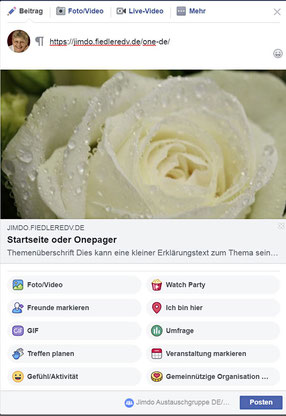





Kommentar schreiben
Olga Müller (Donnerstag, 16 April 2020 12:45)
Vielen lieben Dank für ihre Artikel.
Ich habe heute gesehen, dass bei mir ein falsches Bild gezeigt wurde. Ihr Artikel hat mir sehr geholfen. Ich habe jetzt ganz allein mein Bild korrigiert und auch bei Facebook getestet. Alles hat funktioniert. Von ganzem Herzen Danke!
Liebe Grüße
Olga